Dans cette rubrique, vous pouvez définir le mode d'analyse du trafic HTTP.
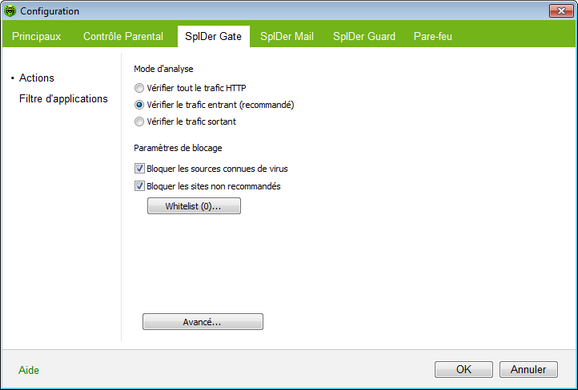
Pour obtenir des détails sur une option, cliquez sur le thème correspondant dans l'image.
Pour obtenir des informations sur des options disponibles sur d'autres pages,
cliquez sur la rubrique correspondante.
Dans la partie Mode d'analyse vous pouvez sélectionner le type de trafic HTTP à contrôler. Par défaut, seul le trafic entrant sera scanné.
La rubrique Paramètres de blocage vous permet de configurer un blocage automatique de l'accès aux sites web connus pour diffuser des virus ou d'autres programmes malveillants (pour cela, cochez la case Bloquer les sources connues de virus) ainsi que de bloquer l'accès aux sites non recommandés connus comme suspects (afin de bloquer l'accès à ces sites, cochez la case Bloquer les sites non recommandés). Cliquez sur le bouton Whitelist pour spécifier les sites auxquels vous pouvez accéder sans prendre en compte d'autres restrictions configurées.
Après avoir exécuté l'action spécifiée, le moniteur SpIDer Gate peut afficher une notification appropriée dans la zone de notification Windows. Si nécessaire, vous pouvez configurer les notifications s'affichant sur le bureau ou par email.
Pour sélectionner les types d'objets à bloquer et configurer des paramètres supplémentaires, cliquez sur Avancé.